Video Tutorial Cara Membuat Email Broadcast
Panduan Tertulis Cara Membuat Email Broadcast
Broadcast Email berfungsi untuk mengirim email yang berisi konten sesuai kebutuhan Anda seperti konten mengenai tips menjalankan ibadah umrah, konten mengenai penawaran promo umrah, dan lain-lain kepada kelompok kontak yang telah Anda miliki. Anda dapat mengelola broadcast email pada Manajemen Pelanggan.
Pilih "Broadcast" > Pilih "Broadcast Email"
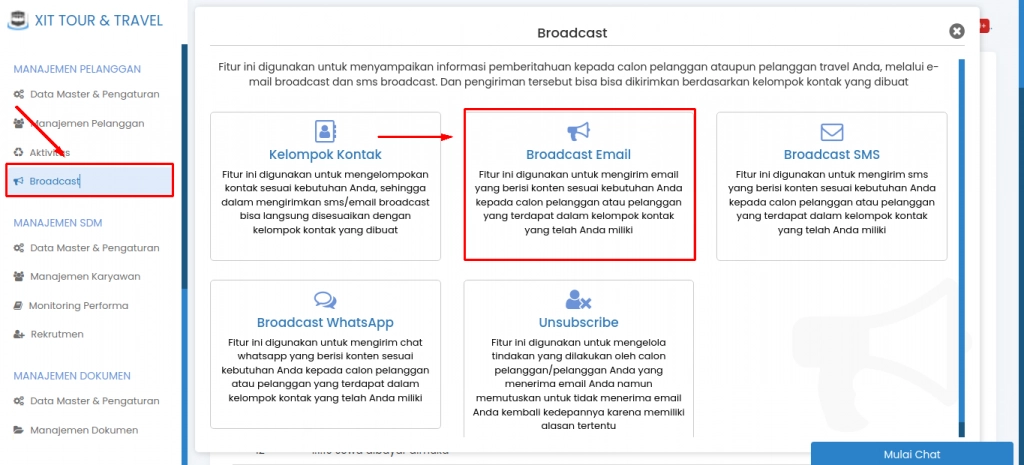 (Gambar : Menuju broadcast email)
(Gambar : Menuju broadcast email)
Maka akan tampil daftar broadcast email yang sudah pernah dibuat dengan tampilan sebagai berikut :
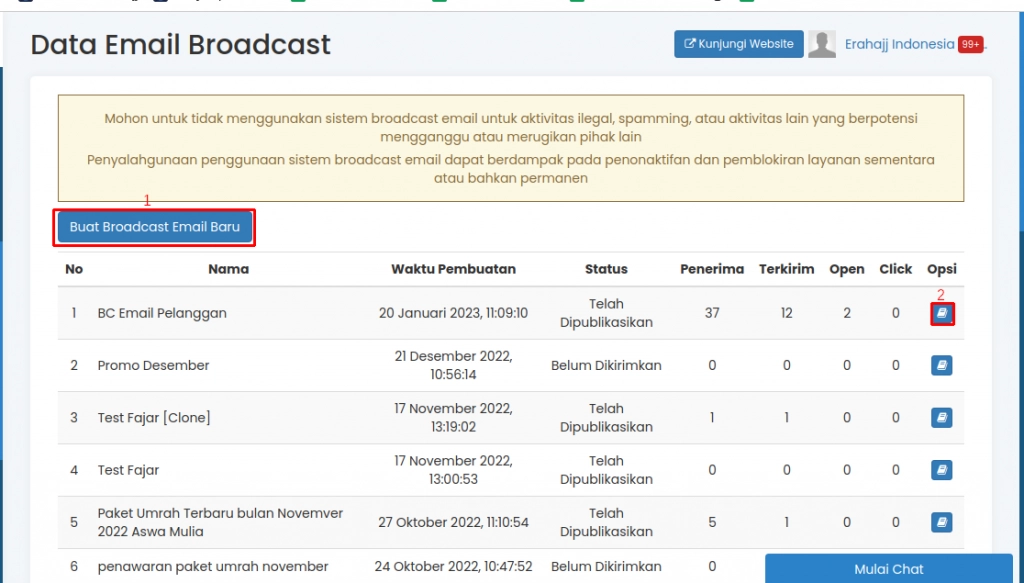 (Gambar : Daftar broadcast email)
(Gambar : Daftar broadcast email)
1. "Buat Broadcast Email Baru". Digunakan untuk menambahlkan atau membuat broadcast email baru
2. "Detail Broadcast Email". Digunakan untuk menampilkan halaman detail broadcast email
A. Membuat Broadcast Email Baru
Klik "Buat Broadcast Email Baru", maka akan muncul form penambahan broadcast sebagai berikut :
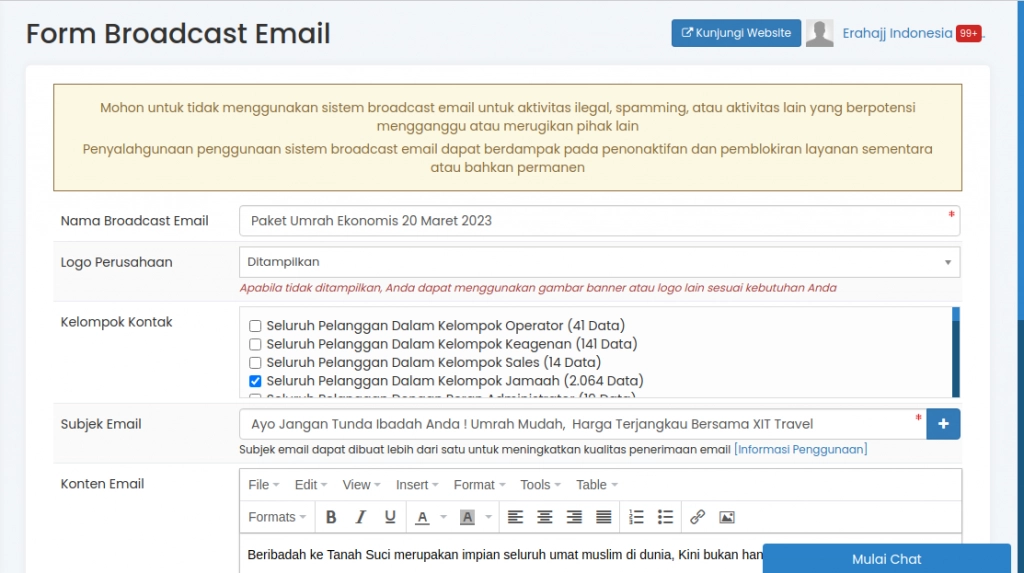 (Gambar : Form penambahan broadcast email baru)
(Gambar : Form penambahan broadcast email baru)
1. Nama Broadcast Email. Isikan nama broadcast email yang ingin dibuat
2. Logo Perusahaan. Pilih "Ditampilkan" bila logo perusahaan ditampilkan pada email penerima. Pilih "Tidak Ditampilkan" bila logo perusahaan tidak ditampilkan (sehingga Anda dapat menggunakan email broadcast ini untuk keperluan yang tidak ada hubungannya dengan perusahaan Anda)
3. Kelompok Kontak. Pilih kelompok kontak tujuan penerima broadcast
4. Subjek Email. Isikan subjek email broadcast. Anda dapat membuat lebih dari 1 subjek dengan klik "Tambah Subjek"
5. Konten Email. Isikan isi konten dari email broadcast
Anda dapat menggunakan personalization seperti : {{NAMA}}, {{NOMOR_TELEPON}}, {{EMAIL}}
Untuk informasi cara penggunaan personalization, klik [Informasi Penggunaan]
Anda dapat menggunakan spintax seperti : ((teks 1|teks 2)), ((teks 1|teks 2|teks 3))
Untuk informasi cara penggunaan spintax, klik [Informasi Penggunaan]
6. "Preview Email". Berfungsi untuk melihat tampilan email yang telah dibuat
7. "Tes Email". Berfungsi untuk mengirim tes email ke nomor tujuan
Bila data yang Anda masukkan sudah benar, klik "Simpan Data"
Selanjutnya Anda akan diarahkan ke halaman detail broadcast email dengan tampilan sebagai berikut :
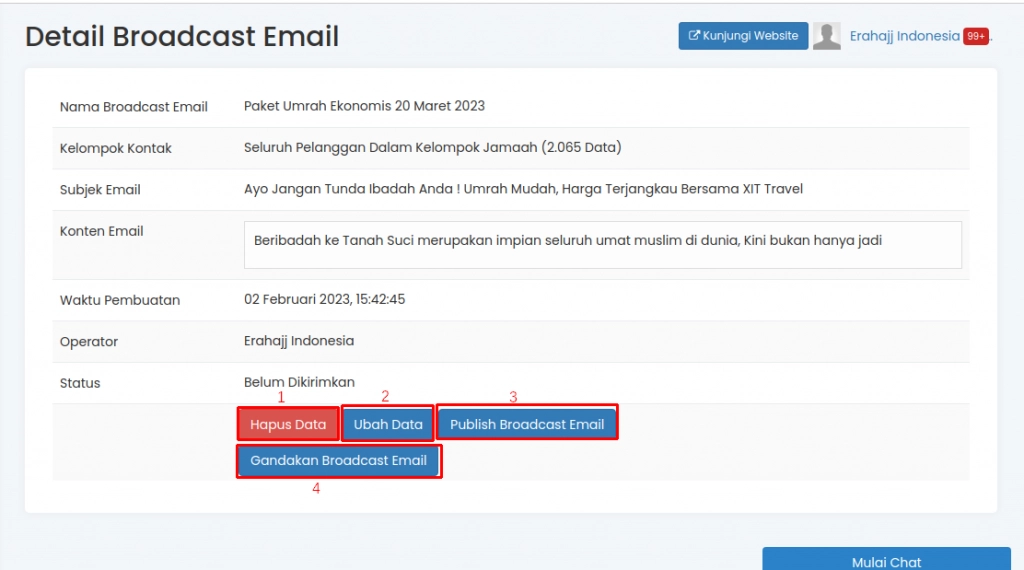 (Gambar : Detail broadcast email)
(Gambar : Detail broadcast email)
1. "Hapus Data". Digunakan untuk menghapus broadcast email yang sudah dibuat
2. "Ubah Data". Digunakan untuk mengubah data broadcast email yang sudah dibuat
3. "Publish Broadcast Email". Digunakan untuk mengirim broadcast email ke kelompok kontak tujuan
4. "Gandakan Broadcast Email". Digunakan untuk menggandakan broadcast email yang ingin Anda gunakan datanya untuk keperluan lain, misalnya Anda ingin menggunakan konten dengan sedikit pengubahan kata-kata, dan lainnya, sehingga Anda tidak perlu membuat broadcast email baru.
B. Mengirim Broadcast Email
Untuk mengirim broadcast email yang sudah dibuat, klik "Publish Broadcast Email". Maka akan muncul tampilan sebagai berikut :
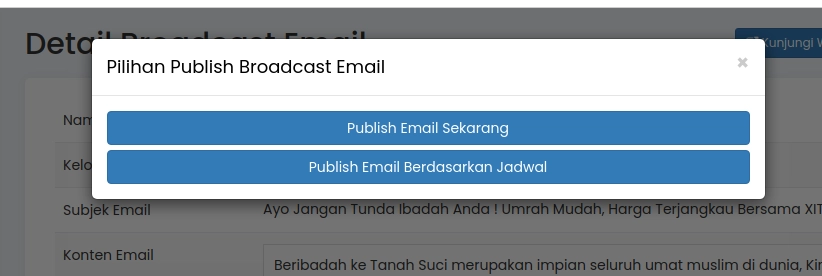 (Gambar : Pilihan jadwal untuk mengirim broadcast email)
(Gambar : Pilihan jadwal untuk mengirim broadcast email)
1. "Publish Email Sekarang". Pilih publish sekarang, apabila Anda ingin mengirim broadcast saat ini juga. Maka akan muncul konfirmasi tindakan bahwa Anda akan mempublish broadcast email.
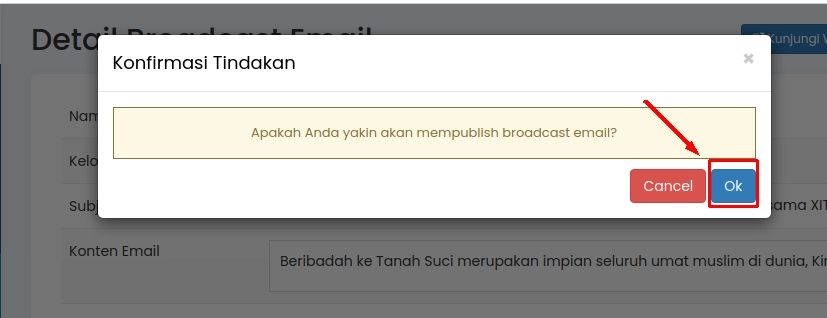 (Gambar : Konfirmasi tindakan untuk mempublish broadcast email)
(Gambar : Konfirmasi tindakan untuk mempublish broadcast email)
Pilih "Ok" bila Anda ingin melanjutkan untuk mempublish broadcast email. Pilih "Cancel", bila Anda ingin membatalkan untuk mempublish broadcast email.
2. "Publish Emai Berdasarkan Jadwal". Pilih berdasarkan jadwal, apabila Anda ingin mengirim broadcast sesuai dengan tanggal yang Anda akan tentukan. Maka akan muncul pilihan tanggal sebagai berikut :
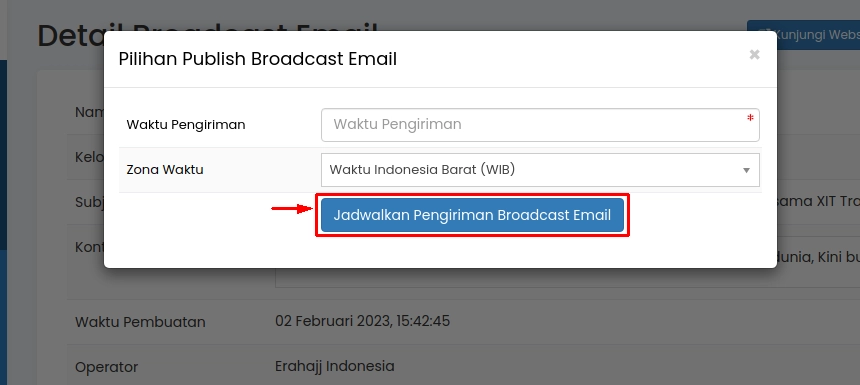 (Gambar : Menjadwalkan broadcast email)
(Gambar : Menjadwalkan broadcast email)
Pilih waktu pengiriman sesuai dengan jadwal yang Anda inginkan, pilih zona waktu berdasarkan waktu setempat Anda. Setelah Anda memilih waktu dan zona waktu, klik "Jadwalkan Pengiriman Broadcast Email". Maka broadcast akan terkirim sesuai dengan waktu yang telah Anda tentukan.
C. Melihat Detail Pengiriman Broadcast Email
Setelah Anda mengirim broadcast email, Anda dapat melihat detail dari pengiriman broadcast tersebut berupa "Detail Pengiriman" dan "Statistik Pengiriman".
Pilih tab "Detail Pengiriman", maka akan tampil seluruh kontak yang telah dibroadcast sebagai berikut :
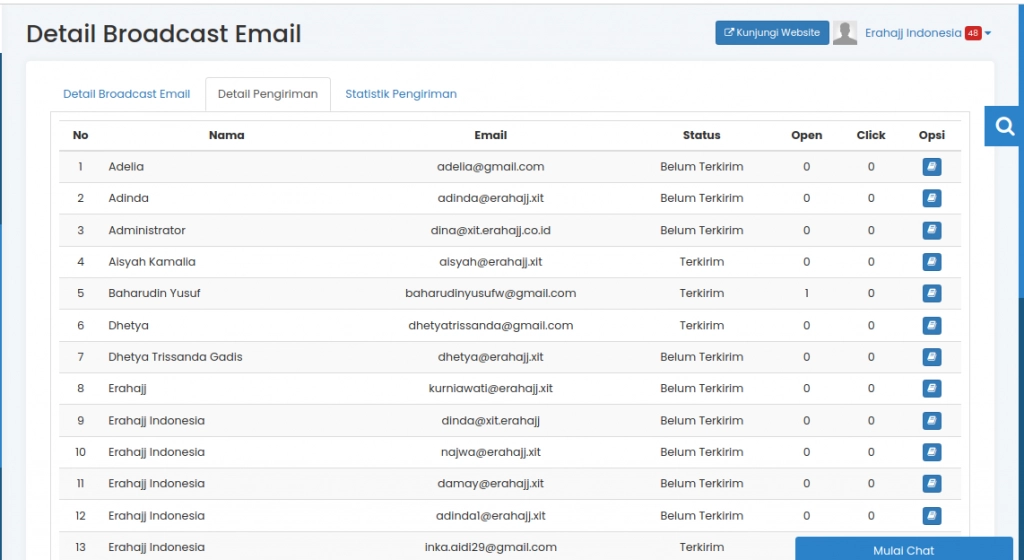 (Gambar : Detail pengiriman broadcast email)
(Gambar : Detail pengiriman broadcast email)
Pilih tab "Statistik Pengiriman" untuk melihat analisa waktu broadcast email yang telah dikirimkan, maka akan tampil sebagai berikut :
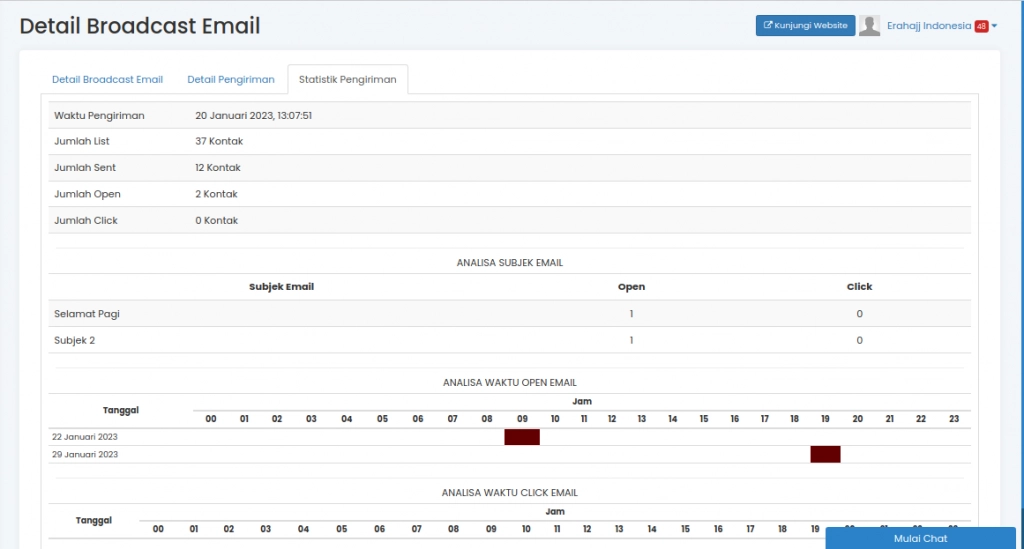 (Gambar : Statistik Pengiriman)
(Gambar : Statistik Pengiriman)
Anda dapat melihat analisa subjek email, analisa waktu open email dan analisa click email dari broadcast email yang telah Anda publish, sehingga dapat menjadi bahan evaluasi untuk broadcast selanjutnya agar bisa dipublish di waktu yang lebih tepat.

